Kênh video Zalo Video hiện đã triển khai tới hầu hết các tài khoản Zalo để bạn có thể xem các video ngắn như trên TikTok. Cách sử dụng Zalo Video xem video cũng đơn giản và tương tự như nhiều ứng dụng khác. Bạn có thể thả tim, bình luận, theo dõi hay chia sẻ kênh video Zalo Video nào đó mà mình muốn. Trong trường hợp bạn muốn tải video lên tài khoản Zalo Video của mình thì cần đăng ký sử dụng Zalo Video. Dưới đây là hướng dẫn xem video trên Zalo Video.
Cách sử dụng Zalo Video xem video
Bước 1:
Đầu tiên chúng ta truy cập vào biểu tượng Khám phá ở bên dưới. Chuyển sang giao diện mới bạn sẽ nhìn thấy kênh Zalo Video để chúng ta truy cập sử dụng.
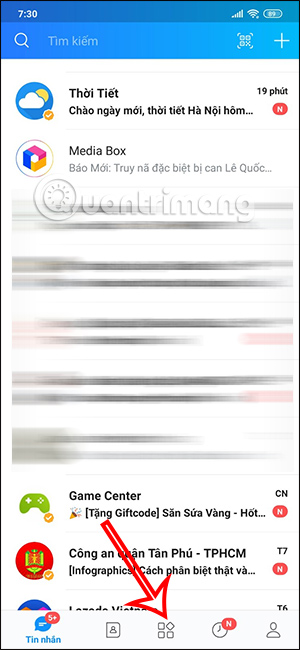
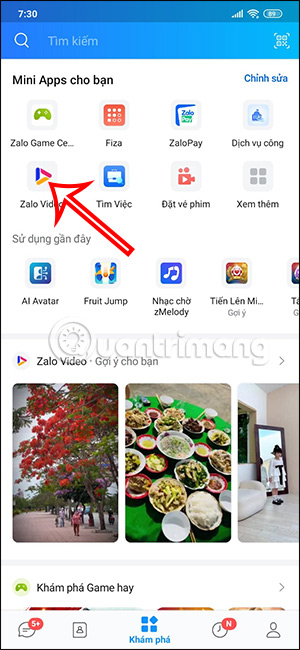
Bước 2:
Ngay sau đó bạn được chuyển sang giao diện Zalo Video để xem các video ngắn. Bạn vuốt màn hình lên trên để chuyển sang các video mới. Nếu thích kênh nào thì nhấn nút Theo dõi để nhận các video mới từ kênh này.
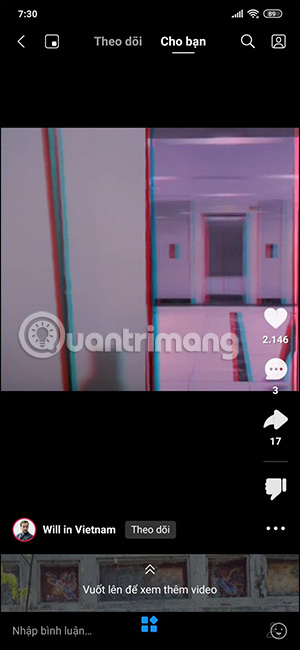
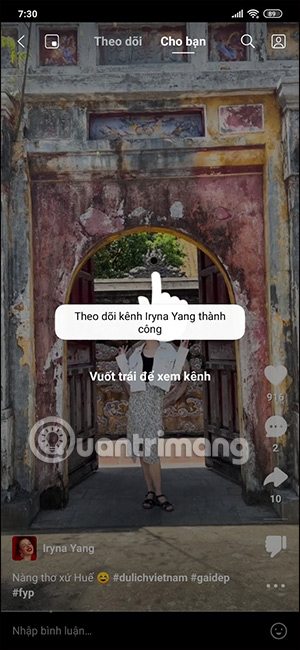
Bước 3:
Người dùng truy cập vào kênh Zalo Video và sẽ thấy rõ toàn bộ video hiện có trên kênh này. Khi nhấn vào 1 video người dùng có các tùy chọn cho video như hình dưới đây.
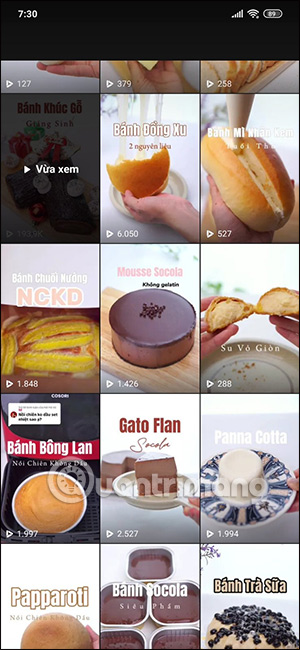
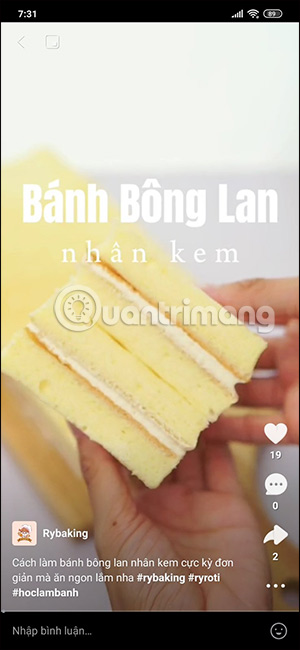
Chẳng hạn nhấn biểu tượng chia sẻ video Zalo Video sẽ có các tùy chọn chia sẻ như hình dưới đây.
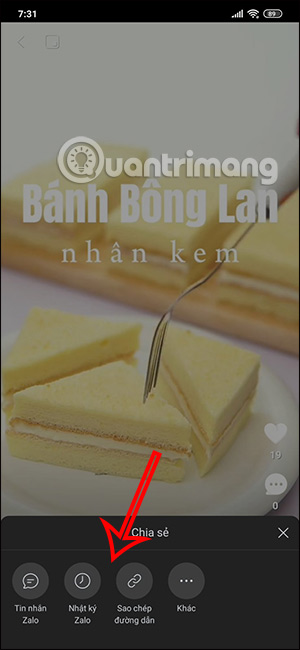
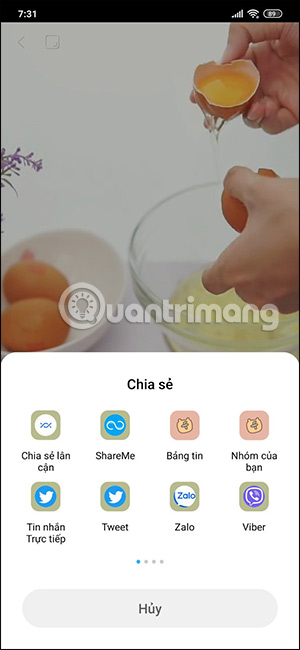
Bạn có thể chia sẻ video Zalo Video qua các ứng dụng, hoặc gửi tin nhắn cho bạn bè trên Zalo, đăng video Zalo Video lên Nhật ký của mình.
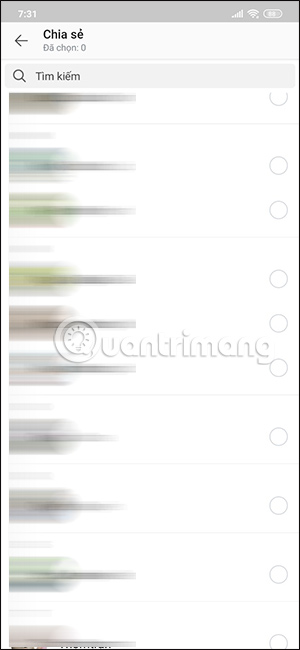
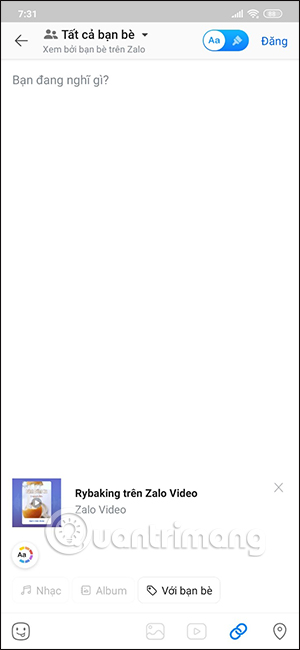
Bước 4:
Những video nào bạn thích thì nhấn biểu tượng trái tim, nhấn vào biểu tượng bình luận để bình luận video Zalo Video.
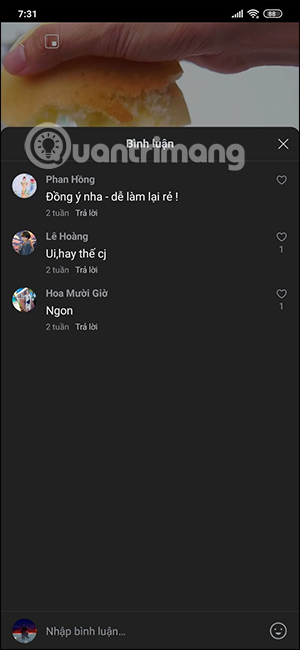
Để chia sẻ kênh Zalo Video thì bạn nhấn vào biểu tượng 3 chấm ở góc phải trên cùng rồi chọn Chia sẻ.
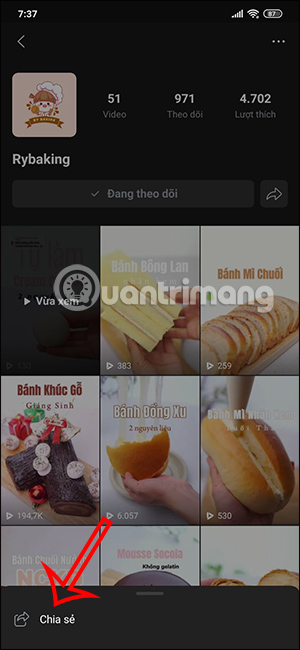
Bước 5:
Khi xem video Zalo Video ở kênh chưa theo dõi, bạn nhấn vào biểu tượng 3 chấm sẽ có những tùy chọn như hình.
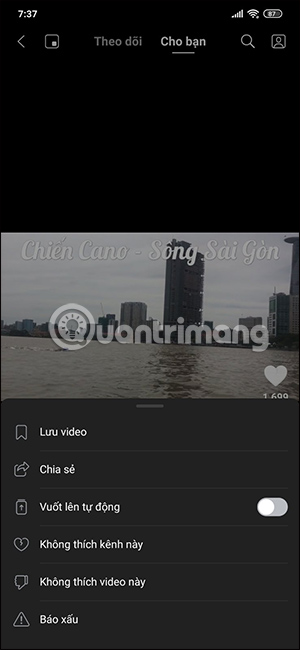
Bước 6:
Tại giao diện trên Zalo Video, bạn nhấn vào biểu tượng hình người để truy cập vào tài khoản Zalo Video của bạn. Tại đây sẽ có danh sách các tùy chọn để quản lý video trên Zalo Video. Nếu nhấn vào biểu tượng 3 chấm ở góc phải bạn có thể lọc chủ đề video trên Zalo Video.
Với chủ đề video này thì Zalo Video dễ dàng hiển thị video theo sở thích của bạn hơn.
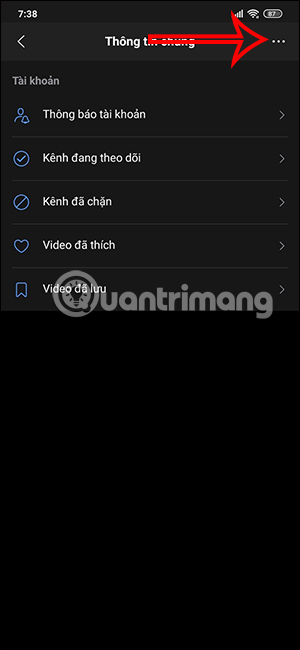
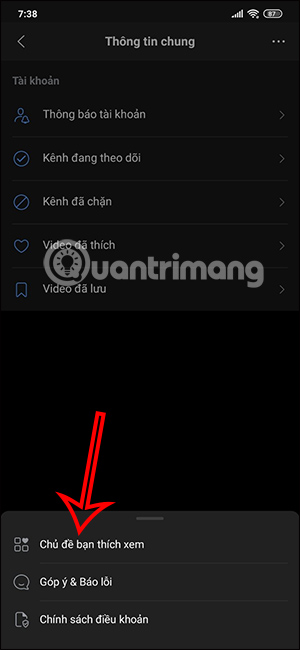
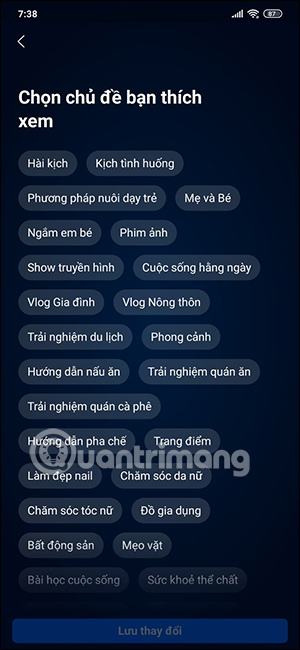
Bước 7:
Tiếp đến bạn truy cập vào mục quản lý video đã thích trên Zalo Video, video đã lưu, kênh Zalo Video đã theo dõi.

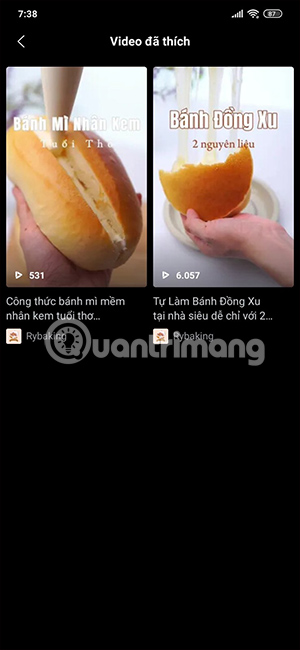
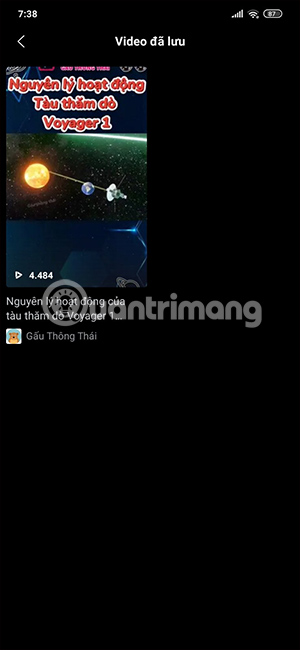
Với video Zalo Video đã lưu bạn nhấn vào biểu tượng 3 chấm thì có tùy chọn bỏ lưu video nếu không có nhu cầu.
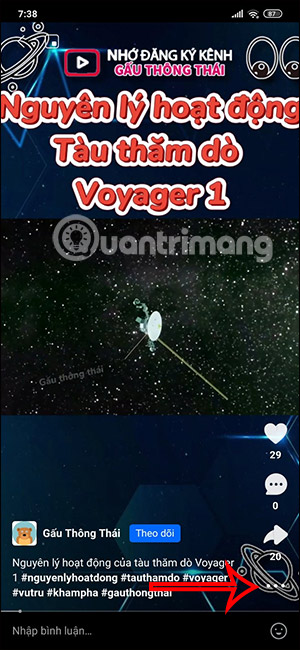
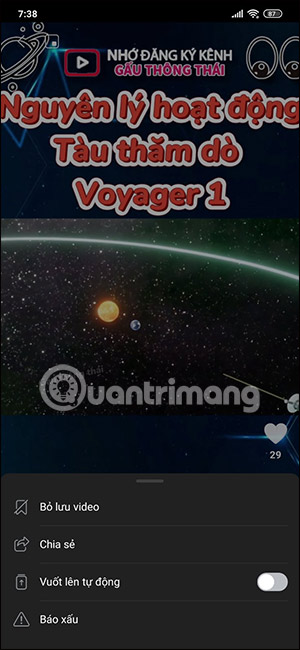
Bước 8:
Đặc biệt người dùng có thể thu nhỏ video Zalo Video để chuyển sang giao diện khác khi cần nhắn tin trên Zalo chẳng hạn. Trong giao diện video bạn nhấn vào biểu tượng hình vuông. Ngay sau đó video được thu nhỏ ở cạnh phải giao diện.
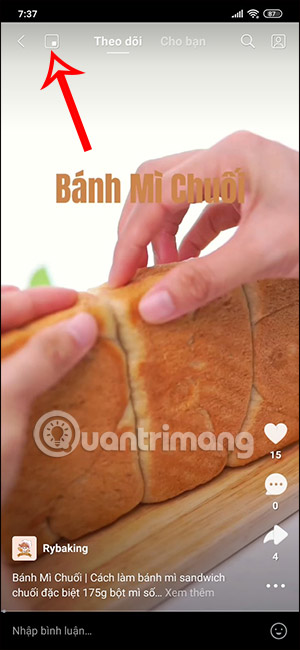
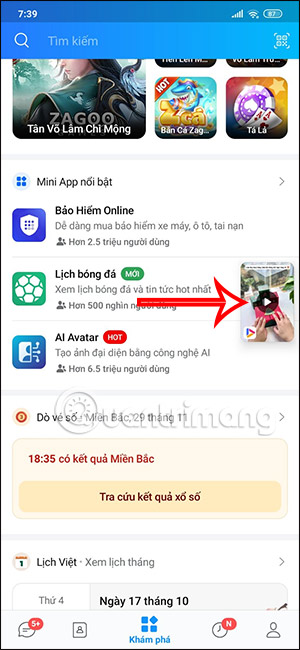
Khi di chuyển tới màn hình khác thì video thu nhỏ vẫn hiển thị, nhưng bạn không thể xem được.
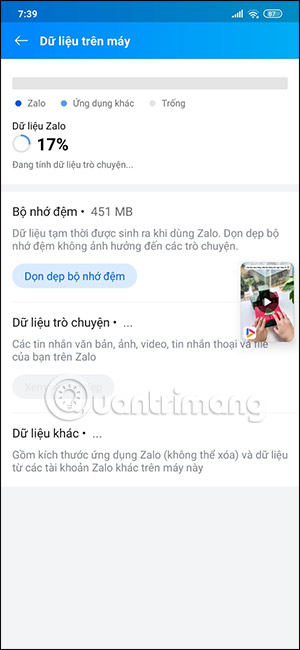
 Công nghệ
Công nghệ  AI
AI  Windows
Windows  iPhone
iPhone  Android
Android  Học IT
Học IT  Download
Download  Tiện ích
Tiện ích  Khoa học
Khoa học  Game
Game  Làng CN
Làng CN  Ứng dụng
Ứng dụng 



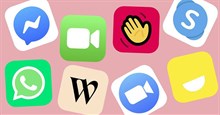














 Linux
Linux  Đồng hồ thông minh
Đồng hồ thông minh  macOS
macOS  Chụp ảnh - Quay phim
Chụp ảnh - Quay phim  Thủ thuật SEO
Thủ thuật SEO  Phần cứng
Phần cứng  Kiến thức cơ bản
Kiến thức cơ bản  Lập trình
Lập trình  Dịch vụ công trực tuyến
Dịch vụ công trực tuyến  Dịch vụ nhà mạng
Dịch vụ nhà mạng  Quiz công nghệ
Quiz công nghệ  Microsoft Word 2016
Microsoft Word 2016  Microsoft Word 2013
Microsoft Word 2013  Microsoft Word 2007
Microsoft Word 2007  Microsoft Excel 2019
Microsoft Excel 2019  Microsoft Excel 2016
Microsoft Excel 2016  Microsoft PowerPoint 2019
Microsoft PowerPoint 2019  Google Sheets
Google Sheets  Học Photoshop
Học Photoshop  Lập trình Scratch
Lập trình Scratch  Bootstrap
Bootstrap  Năng suất
Năng suất  Game - Trò chơi
Game - Trò chơi  Hệ thống
Hệ thống  Thiết kế & Đồ họa
Thiết kế & Đồ họa  Internet
Internet  Bảo mật, Antivirus
Bảo mật, Antivirus  Doanh nghiệp
Doanh nghiệp  Ảnh & Video
Ảnh & Video  Giải trí & Âm nhạc
Giải trí & Âm nhạc  Mạng xã hội
Mạng xã hội  Lập trình
Lập trình  Giáo dục - Học tập
Giáo dục - Học tập  Lối sống
Lối sống  Tài chính & Mua sắm
Tài chính & Mua sắm  AI Trí tuệ nhân tạo
AI Trí tuệ nhân tạo  ChatGPT
ChatGPT  Gemini
Gemini  Điện máy
Điện máy  Tivi
Tivi  Tủ lạnh
Tủ lạnh  Điều hòa
Điều hòa  Máy giặt
Máy giặt  Cuộc sống
Cuộc sống  TOP
TOP  Kỹ năng
Kỹ năng  Món ngon mỗi ngày
Món ngon mỗi ngày  Nuôi dạy con
Nuôi dạy con  Mẹo vặt
Mẹo vặt  Phim ảnh, Truyện
Phim ảnh, Truyện  Làm đẹp
Làm đẹp  DIY - Handmade
DIY - Handmade  Du lịch
Du lịch  Quà tặng
Quà tặng  Giải trí
Giải trí  Là gì?
Là gì?  Nhà đẹp
Nhà đẹp  Giáng sinh - Noel
Giáng sinh - Noel  Hướng dẫn
Hướng dẫn  Ô tô, Xe máy
Ô tô, Xe máy  Tấn công mạng
Tấn công mạng  Chuyện công nghệ
Chuyện công nghệ  Công nghệ mới
Công nghệ mới  Trí tuệ Thiên tài
Trí tuệ Thiên tài